docker-compose deploy replicaSet in standalone MongoDB cluster and with auth
经过两天的折腾,终于实现了自己想要的效果,就是通过docker-compose 部署最新的mongodb replicaSet, 主要是为了测试 4.2 最新的多文档事务,下面将整个步骤分享一下:
docker-compose.yml 内容如下:
version: '3.4'services:mongo:container_name: mongodbimage: mongo:latesthostname: mongodbvolumes:- /data/mongodb/mongod.conf:/etc/mongod.conf- /data/mongodb/data/db/:/data/db/- /data/mongodb/data/log/:/var/log/mongodb/- /data/mongodb/initdb.d/:/docker-entrypoint-initdb.d/environment:- MONGO_INITDB_ROOT_USERNAME=root- MONGO_INITDB_ROOT_PASSWORD=123456ports:- "27017:27017"healthcheck:test: test $$(echo "rs.initiate().ok || rs.status().ok" | mongo -u root -p '123456' --quiet) -eq 1interval: 10sstart_period: 30scommand: ["--replSet", "rs0", "--bind_ip_all"]
说明:
1、 /data/mongodb/mongod.conf 文件需要提前建好,内容如下,主要是启用验证,如果不挂载这个文件,replicaset 是在裸奔的
# mongod.conf# for documentation of all options, see:# http://docs.mongodb.org/manual/reference/configuration-options/# Where and how to store data.storage:dbPath: /data/dbjournal:enabled: true# engine:# mmapv1:# wiredTiger:# where to write logging data.systemLog:destination: filelogAppend: truepath: /var/log/mongodb/mongod.log# network interfacesnet:port: 27017bindIp: 127.0.0.1# how the process runsprocessManagement:timeZoneInfo: /usr/share/zoneinfosecurity:authorization: enabled#operationProfiling:#replication:#sharding:## Enterprise-Only Options:#auditLog:#snmp:
2、 /data/mongodb/initdb.d 此目录下的脚本是用来初始化的,前提是没有任何数据前执行,我在该目录下创建了create-app-user.sh 来初始化自定义数据库【yourdb】以及用户名【yourAdmin】密码【123456】,内容如下:
#!/usr/bin/env bashecho "Creating mongo users..."mongo admin -u root -p 123456 << EOFdb.createUser({user: 'admin', pwd: '123456', roles: [{role: 'userAdminAnyDatabase', db: 'admin'}]});db.grantRolesToUser("admin",[ "clusterAdmin" ]);EOFmongo admin -u admin -p 123456 << EOFuse yourdbdb.createUser({user: 'yourdbAdmin', pwd: '123456', roles:[{role:'readWrite',db:'yourdb'}]})EOFecho "Mongo users created for yourdb."
3、可以用monog client 测试登录:
mongo -u root -p 123456
登录成功后,是这个样子滴:
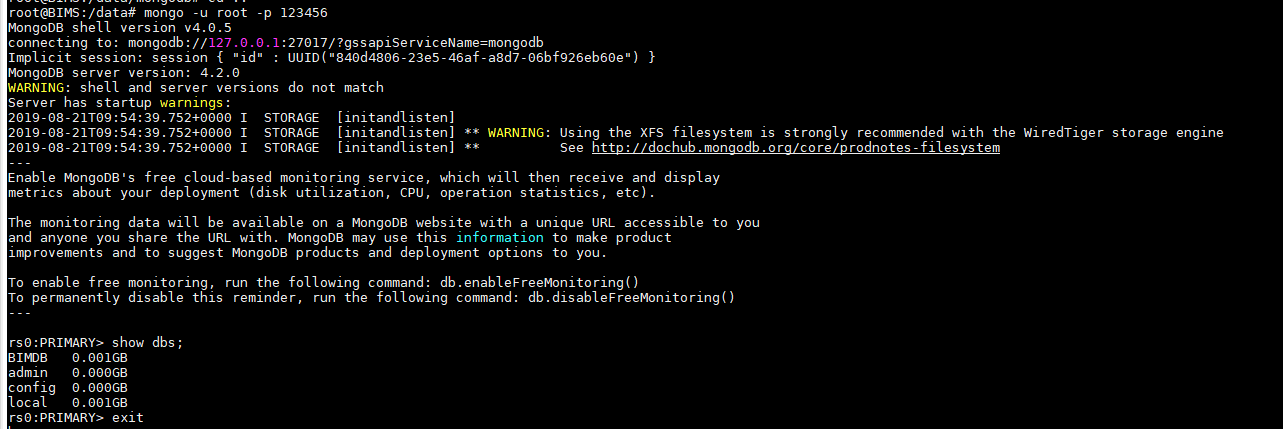
执行 show dbs; 可以看到自己建了的数据库,测试自己建了的用户和密码,可以使用:
mongo -u yourdbAdmin -p 123456 --authenticationDatabase yourdb
转载于 //www.cnblogs.com/autohome7390/p/11390465.html
//www.cnblogs.com/autohome7390/p/11390465.html


























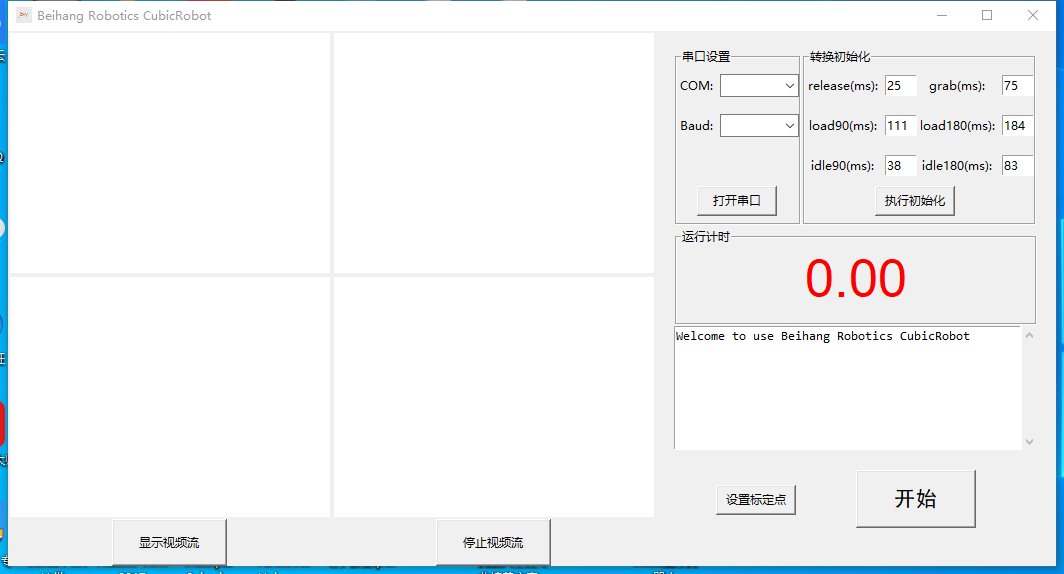
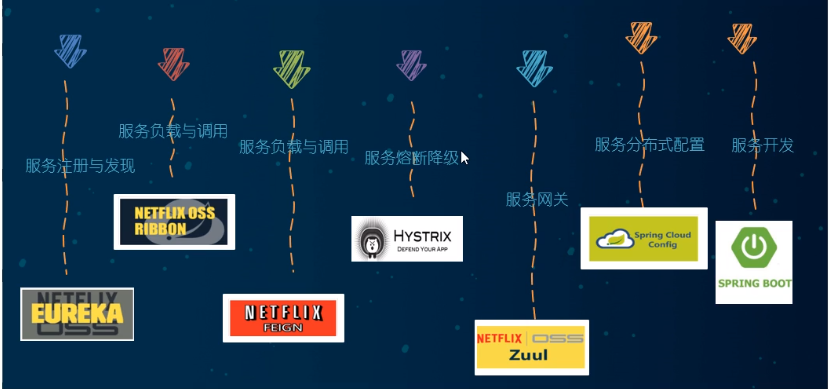
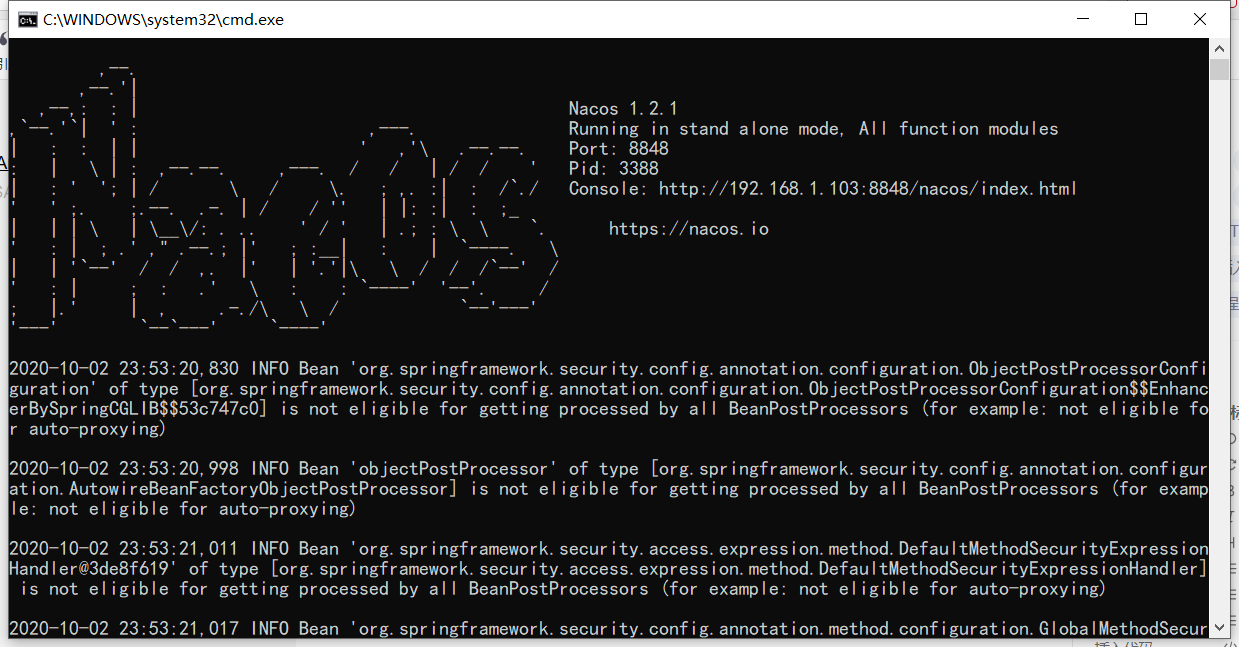
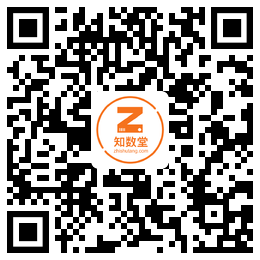





还没有评论,来说两句吧...